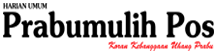Cara Ampuh Mengelola Ruang Penyimpanan Google Drive, Begini Hapus File Google Docs dengan Mudah
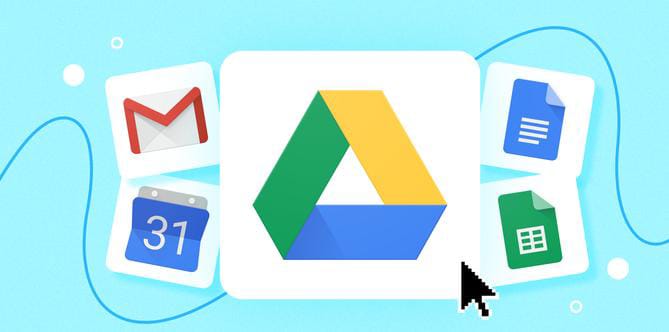
Google Drive--Istimewa
Jika ingin menghapus semua file dalam satu folder, klik kanan pada folder tersebut dan pilih opsi untuk memilih semua file di dalamnya.
• Hapus File Secara Permanen
Setelah memilih file, langkah selanjutnya adalah menghapusnya secara permanen.
Di bagian atas Google Drive, cari ikon tempat sampah atau klik nama folder/file untuk melihat opsi tambahan.
Klik "Hapus" atau ikon tempat sampah untuk menghapus file dari penyimpanan utama Google Drive Anda.
BACA JUGA:Diperiksa KPK, Mendes Abdul Halim Iskandar Tepis Isu Dana Hibah
BACA JUGA:Ahli Hukum Sebut Putusan MK Tidak Bisa Dibatalkan oleh Legislatif
• Hapus File dari Folder Sampah
File yang dihapus akan masuk ke folder "Sampah" dan tidak akan dihapus secara permanen selama 30 hari.
Untuk segera membebaskan ruang, Anda perlu menghapus file dari folder ini secara permanen.
• Akses Folder Sampah
Klik opsi "Sampah" di panel sebelah kiri Google Drive untuk membuka folder yang berisi file-file yang telah dihapus.
• Pilih dan Hapus Secara Permanen
Di dalam folder "Sampah": Pilih file yang ingin dihapus dengan mencentang kotak di samping nama file, atau pilih opsi "Pilih Semua" untuk menghapus semua file.
BACA JUGA:Viral di Media Sosial! Suami Ditangkap saat Pernikahan Istri Muda, Istri Pertama Tampil Elegan